粒子效果科技感抽象感都很强应用面还是比较广泛的。总结一下粒子效果的制作流程,一方面自我练习和备忘另一方面大家可以参考学习
技法主要应用了AI的 钢笔工具(描边)、混合工具 和 替换混合轴操作。
首先在AI()里面使用钢笔工具画任意曲线,注意关闭图形颜色填充
只保留描边颜色
然后在左侧描边设置中设置: 描边粗细(大小数值随意) 端点-圆角(必须为圆角) 虚线0(注意!虚线必须是0) 间隙随意调整 调整完成得到一下图案,并用同样方法再绘制一条曲线
同时选中这两根曲线 点击左侧混合工具然后点击 回车键(设置混合工具的快捷键) 进行数值调整,间距必须为 指定的步数 数值随意,(数值过多会导致电脑卡顿)得到下面效果:
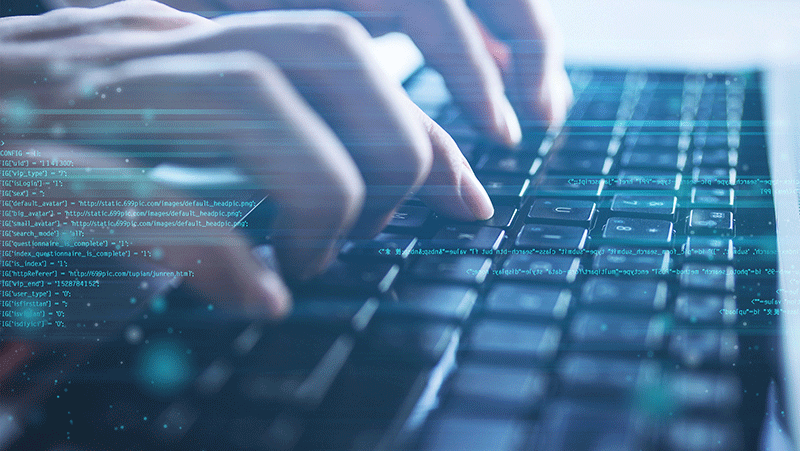
接着进行调整,可直接用鼠标选中单个曲线进行调整(描边大小决定圆点大小)根据自己需要可对描边,角度,颜色(渐变色)进行设定,尽量从多个方面调整这样效果才会更好
还有环状的效果与立体效果也是用类似方法得到的,牵扯到替换混合轴的使用,下面说下环形效果(如下):
创建2个或者多个圆环,使用混合工具,注意:如果出现下面的情况,对单个圆环进行角度调整即可恢复
创建3个圆环两两选中使用混合工具依次点击即可得到下面效果:
注意中间的蓝色竖线,这条线在AI中叫做:混合轴

接着使用钢笔绘制一条曲线,并且同时选中两者,使用AI顶部菜单中:对象——混合——替换混合轴命令使曲线替换原有的混合轴,得到以下效果:
配合ps使用制作海报效果会更好(方法):
在AI中选中对象:ctrl+c复制 进入Ps ctrl+v会弹出黏贴对话框 (建议选择:创建智能对象)
在ps中使用各种图层样式与滤镜调整效果:(发光,渐变,投影,模糊等)
潦草的试做了两张…以上完毕。
使用 混合工具配合替换混合轴命令自由应变能够创作出无数种效果,如果各位前辈有更好的使用方法可以留言,共勉学习,谢谢
使用钢笔